Perché Spotify è così lento?
Questo problema è comune quando molti programmi vengono eseguiti in background o il tuo dispositivo è troppo vecchio per funzionare correttamente. Anche una versione Spotify obsoleta e la cache accumulata sono fattori importanti. Inoltre, se Spotify presenta ritardi nella riproduzione e nel download ma altri interagiscono come al solito, la causa potrebbe riguardare la connessione di rete.
Tuttavia, non c'è bisogno di preoccuparsi. Sebbene esistano molte potenziali ragioni, sono tutte tracciabili e risolvibili. Per tua comodità, questo post ha compilato 10 soluzioni per gestire la lenta app Spotify su PC, Mac, Android e iPhone. Basta scorrere verso il basso ed esplorarli tutti!
Da non perdere
- 9 modi per risolvere "L'applicazione Spotify non risponde"
Soluzioni generali per Spotify così lento su tutti i dispositivi
Quando Spotify è in ritardo, potrebbe essere dovuto a problemi minori. Pertanto, si consiglia di provare prima soluzioni generali come il riavvio del dispositivo e il controllo della rete per evitare di complicare il problema. Ecco le istruzioni specifiche.
Correzione 1. Riavvia il computer o il telefono
Il riavvio è una soluzione universale che funziona per PC, Mac, Android e iPhone quando l'app Spotify è così lenta. Questa azione cancella i file temporanei, libera risorse di sistema e chiude i processi in background che potrebbero causare problemi per fornire un ambiente migliore per l'esecuzione di Spotify. Tuttavia, i passaggi per riavviare un dispositivo variano a seconda dei diversi computer e telefoni.
Per i computer Windows e Mac è necessario accedere rispettivamente al menu "Start" e al logo "Apple". Su Android è possibile farlo tenendo premuto il pulsante di accensione, ma diversi modelli hanno requisiti diversi per i pulsanti superiore e laterale per iPhone. Assicurati di seguire la procedura corretta per evitare ulteriori problemi con il tuo dispositivo.
Correzione 2. Cambia WiFi in una rete cellulare
Una configurazione di rete wireless errata o inadeguata può influire gravemente sulle prestazioni di Spotify, in particolare per la riproduzione e i download. Pertanto, quando Spotify è così lento principalmente in entrambi gli aspetti, devi considerare se il WiFi che stai utilizzando è disponibile. È utile provare a passare dal WiFi a una rete cellulare e quindi riavviare l'app musicale. Se si tratta di un computer, utilizza il telefono per attivare un hotspot mobile. In generale, le reti cellulari tendono ad essere più veloci e non incontreranno il problema del "perché Spotify è così lento".
Nota:
Anche l'uso del WiFi con una VPN potrebbe essere uno dei motivi. Suggerisci di disattivare il proxy di rete o di passare a un nodo che abbia dimostrato di funzionare.
Correzione 3. Abbassa la qualità dello streaming su Spotify
Anche se sia la tua rete WiFi che quella cellulare funzionano, una scarsa velocità può comunque rallentare Spotify. In questo caso, la soluzione migliore è abbassare la qualità audio. Sebbene ciò possa compromettere il tuo ascolto, è un modo efficace per affrontare Spotify in ritardo. Ecco i diversi passaggi per regolare le impostazioni su dispositivo mobile e computer.
Su telefono e tablet
- Scorri verso sinistra oppure fai tap sul tuo profilo e scegli “Impostazioni e Privacy”;
- In "Qualità audio", seleziona la qualità che la tua rete può supportare;
- Abilita "Regolazione automatica qualità" per prestazioni più stabili.

Su Windows e Mac
- Fai clic sul nome del tuo account in alto e seleziona "Impostazioni";
- Individua "Qualità audio" e scegli tra "Bassa", "Normale", "Alta" e "Molto alta".

Correzione 4. Reinstallazione pulita dell'app Spotify
Se i metodi semplici e generali sopra indicati non funzionano, puoi ricorrere a una soluzione completa disinstallando e reinstallando Spotify. Ciò implica qualcosa di più del pulsante di disinstallazione sul tuo computer o telefono. È inoltre necessario accedere al percorso di archiviazione delle cartelle relative a Spotify ed eliminarle.
Il processo è diverso e complesso su PC, Mac, Android e iPhone, ma può eliminare file danneggiati, problemi di cache o errori di configurazione per ripristinare l'app Spotify a uno stato pulito. Non solo può risolvere il problema del perché Spotify è così lento, ma anche qualsiasi altro problema. Fare clic per conoscere i dettagli passaggi per reinstallare Spotify in modo pulito nella community di Spotify.
Come risolvere il motivo per cui Spotify è così lento su Android e iPhone
Per gli utenti che amano utilizzare Spotify su iPhone o dispositivi Android, ecco 3 modi mirati per correggere Spotify lento. I dettagli sono i seguenti.
Correzione 1. Disattiva la modalità di risparmio energetico
Sia Android che iPhone supportano funzionalità di risparmio energetico, chiamate Modalità di risparmio energetico or Low Power Mode. Sebbene il loro scopo sia quello di ridurre il consumo energetico ed estendere il tempo di standby quando non sono attivi, possono anche ostacolare le prestazioni e l'attività in background di Spotify, causando balbettii e ritardi. Pertanto, si consiglia di avere a portata di mano una fonte di alimentazione di backup o un power bank e disattivare la funzione per garantire il corretto funzionamento di Spotify.
- Per Android: Vai su "Impostazioni" > "Cura della batteria e del dispositivo" > "Batteria" e disattiva la modalità di risparmio energetico;
- Per iPhone: vai su "Impostazioni" > "Batteria" e disattiva il pulsante Modalità risparmio energetico.

Correzione 2. Cancella cache Spotify
La capacità di Spotify di riprodurre i brani immediatamente dopo averli cliccati non è dovuta solo all'elevata velocità di Internet, ma anche alla memorizzazione nella cache. Tutta la musica che hai ascoltato o scaricato viene memorizzata nella cache su Android e iPhone. Tuttavia, una cache eccessiva può anche diventare il colpevole del ritardo di Spotify. Per risolvere questo problema, dovrai svuotare la cartella della cache. Ecco come funziona.
Passo 1. Apri Spotify e seleziona "Impostazioni". È etichettato "Impostazioni e privacy" su Android;
Passo 2. Scorri verso il basso per individuare "Archiviazione";
Passo 3. Tocca "Svuota cache" o "Elimina cache" sul tuo dispositivo mobile.

Correzione 3. Rimuovere la scheda SD
Come utente Android, puoi aggiungere una scheda SD aggiuntiva al tuo telefono. Anche se questo aiuta ad espandere lo spazio di archiviazione, i processi di lettura e scrittura per l'app Spotify sono relativamente più lenti sulle schede SD rispetto alla memoria interna. Ciò può facilmente portare Spotify a non rispondere per un lungo periodo. Tuttavia, seguire i passaggi seguenti per rimuovere la scheda SD e reinstallare Spotify può fare la differenza.
Passo 1. Rimuovi la scheda SD dal tuo telefono Android;
Passo 2. Vai su "Impostazioni" > "Archiviazione" ed elimina la cache;
Passo 3. Chiudi l'app Spotify, disinstallala e reinserisci la scheda SD;
Passo 4. Reinstalla Spotify e aprilo. Puoi scoprire perché il problema di Spotify è così lento.
Attenzione:
Quando le tue playlist ottengono oltre 10,000 playlist e brani, l'app Spotify rallenterà notevolmente.
Come velocizzare Spotify su Windows e Mac
Se utilizzi principalmente computer Windows o Mac per ascoltare Spotify, sono disponibili anche altri tre metodi. Segui i passaggi seguenti per affrontare il problema del ritardo di Spotify.
Correzione 1. Disattiva l'accelerazione hardware
Spotify sui computer utilizza per impostazione predefinita l'accelerazione hardware per accelerare o dare priorità a determinate attività. Tuttavia, questa funzionalità non funziona in modo continuo e può, a volte, ostacolare le prestazioni, causando ritardi in Spotify. Per evitare tali problemi, è meglio disabilitare l'accelerazione hardware seguendo questi passaggi:
Passo 1. Apri il client Spotify sul tuo computer e fai clic su "Impostazioni";
Passo 2. Scorri fino in fondo e fai clic su Mostra impostazioni avanzate;
Passo 3. In Compatibilità, disattiva l'interruttore "Abilita accelerazione hardware".
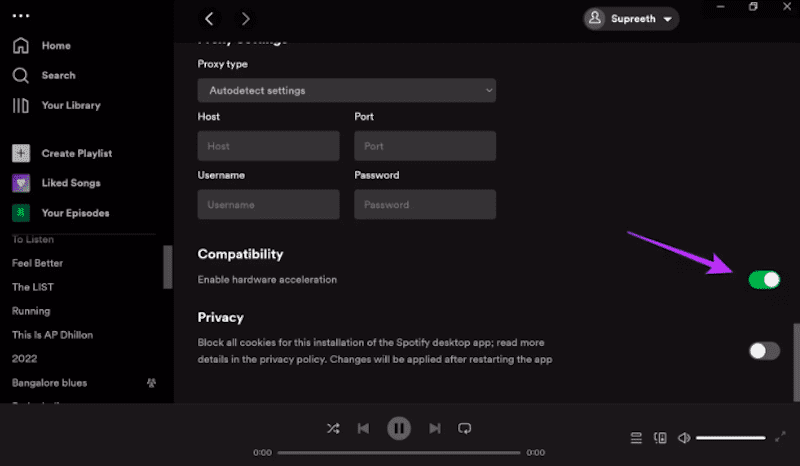
Correzione 2. Liberare memoria terminando le attività
Questa è una soluzione al problema "perché Spotify è così lento su PC/Mac". Soprattutto quando senti le ventole di raffreddamento del tuo computer costantemente in funzione, indica che Spotify è in competizione con altri programmi in background, causando scarse prestazioni sul dispositivo. A questo punto, terminare semplicemente i programmi non necessari per liberare memoria consentirà a Spotify di rispondere rapidamente come al solito.
Su Windows:
Passo 1. Premi contemporaneamente "Ctrl + Maiusc + Esc" per aprire "Task Manager";
Passo 2. Trova le applicazioni che utilizzano molta memoria e sceglile;
Passo 3. Fare clic su "Termina operazione" per liberare lo sfondo. Funziona anche il tasto destro.

Su Mac:
Passo 1. Premi insieme "Opzione + Comando + Esc" per visualizzare la finestra Uscita forzata;
Passo 2. Seleziona l'app che desideri terminare, quindi fai clic su Uscita forzata.

Correzione 3. Elimina le cartelle della cache di Spotify
Proprio come sui dispositivi mobili, anche Spotify sui computer Windows e Mac genera molti file di cache. Tuttavia, la semplice cancellazione delle impostazioni potrebbe non risolvere completamente il motivo per cui l'app Spotify è lenta. È meglio eliminare insieme le cartelle relative alla cache. Ecco i passaggi specifici.
Su Windows:
Passo 1. Chiudi Spotify e vai nella cartella C:\Users\ \AppData\Local\Spotify;
Passo 2. Elimina le cartelle "Browser", "Archiviazione" e "Dati";
Passo 3. Ora vai su C:\Users\ \AppData\Roaming\Spotify\;
Passo 4. Individua un file chiamato "prefs". Aprilo utilizzando un editor di testo;
Passo 5. Aggiungi il seguente testo in grassetto alla fine: memoria.dimensione=1024. Ciò imposterà il limite della cache su 1 GB.
Passo 6. Salva il file e riapri Spotify per una riproduzione fluida.

Su Mac:
Passo 1. Premi "Comando + Q" per uscire da Spotify. E usa "Maiusc + Comando + G" per aprire Vai alla cartella;
Passo 2. Incolla ~/Libreria/Supporto applicazioni/Spotify/prefs nella casella di input e premi Invio;
Passo 3. Premi "Comando + A" per selezionare tutti i file ed eliminarli;
Passo 4. Riapri Vai alla cartella, entra ~/Libreria/Supporto applicazioni/Spotify/;
Passo 5. Trova il file "prefs" e aggiungi memoria.dimensione=1024 alla fine con un editor di testo;
Passo 6. Salva la modifica ed elimina la cartella "PersistentCache".

Extra: scarica Spotify su MP3 per un ascolto fluido
I metodi di cui sopra sono efficaci, ma il problema "perché Spotify è così lento" può ancora verificarsi con nuovi dispositivi e reti. Vale a dire, non possono risolvere il problema una volta e per sempre.
In questo caso, perché non provare TuneFab Spotify Music Converter scaricare la musica di Spotify su MP3? Grazie al web player musicale ufficiale integrato, qualsiasi traccia, album, playlist o podcast di Spotify può essere recuperato direttamente su questo programma di prim'ordine per il download. Meglio ancora, supporta anche l'accelerazione hardware per convertire la musica Spotify in una qualità senza perdita di 320 kpbs. Con TuneFab sei libero di ascoltare brani indipendentemente dalle condizioni del dispositivo, della rete o dell'applicazione.
Funzionalità scintillanti di TuneFab Spotify Music Converter
- Disponibile per utenti gratuiti e abbonati su Windows e Mac;
- Scarica Spotify su MP3, M4A, FLAC, WAV, AIFF, AAC e ALAC;
- Supporta la conversione batch con velocità di download fino a 35 volte più veloci;
- Conserva completamente le informazioni sui tag ID3 per una facile identificazione offline;
- Personalizza il bitrate (fino a 320 kbps) e la frequenza di campionamento (fino a 4.8 kHz) in base alle tue preferenze;
- Accedi alla musica Spotify in tutto il mondo senza restrizioni regionali.
Non solo, TuneFab Spotify Music Converter è facile da comprendere. Ora diamo un'occhiata a come funziona per evitare il problema del perché Spotify è così lento.
Passaggio 1. Accedi al tuo account Spotify
Installa prima TuneFab Spotify Music Converter facendo clic sui pulsanti seguenti. Quindi inseriscilo e accedi al tuo account Spotify, sia esso gratuito o premium.

Passaggio 2. Trascina Spotify Music per convertire
Vai alle tue raccolte musicali Spotify o cerca la traccia, l'album e la playlist che desideri scaricare. Quindi trascinali sul pulsante verde "Più". Il software li aggiungerà e li analizzerà automaticamente all'elenco di conversione.

Passaggio 3. Impostazione dei parametri di output
Vai su "Menu Hamburger" > "Preferenze" nell'angolo in alto a destra. In "Avanzate", puoi impostare il formato di output come MP3. Qui è anche possibile modificare la frequenza di campionamento e il bitrate. Per salvare il percorso e i tag ID3, abilitare "Generale" per modificare.

Passaggio 4. Scarica Spotify su MP3
Quando tutte le impostazioni sono pronte, fai semplicemente clic su "Converti tutto" nell'angolo in basso a destra. Con velocità fino a 35X, i download verranno completati rapidamente. Per controllare la cronologia, seleziona "Fine" e fai clic su "Visualizza file di output", che ti porterà alla cartella di destinazione.

Le parole finali
Ora che conosci le soluzioni generali per risolvere il motivo per cui Spotify è così lento, nonché i metodi mirati per PC, Mac, Android e iPhone, puoi risolvere il problema in base alla sua causa. Inoltre, si consiglia vivamente di averlo TuneFab Spotify Music Downloader sul tuo computer come backup. Le 10 correzioni non sono valide per tutti, ma la funzionalità di download MP3 di TuneFab ti consente di ascoltare Spotify senza preoccuparti di eventuali errori dell'app. È un trucchetto utile da provare, meglio tardi che mai!













